win10高清晰音频管理器是一个专门针对电脑高清音频的控制管理软件,这个软件一般的情况下是电脑都有附带的,因此有的用户在使用电脑的时候发现音量管理里面没有这个管理器的时候想要知道win10高清晰音频管理器没了怎么办,下面就给用户带来关于win10高清晰音频管理器没了解决方法的相关内容。
win10高清晰音频管理器没了怎么办
win10高清晰音频管理器没了方法一、
1、按住“win+X+P”,点击硬件和声音,查看realtek高清晰音频管理器是否在这里;
2、如果没有的话,建议点击“程序-程序和功能”,看看卸载或者更改程序下面是否有realtek definition audio driver;
3、如果没有,那就是没有安装,需要手动去硬件官网下载安装。
win10高清晰音频管理器没了方法二、
1、首先需要找到realtek高清音频管理器,打开此电脑,然后依次打开“C:\Program Files\Realtek\Audio\HDA 文件夹”,双击运行“rtkngui”程序就能打开realtek高清音频管理器了;
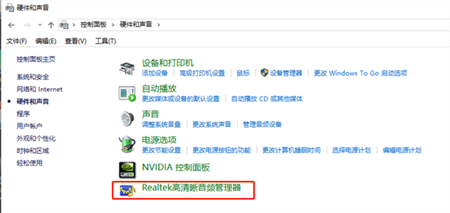
2、然后把回声在“设置”中打开“选项”;
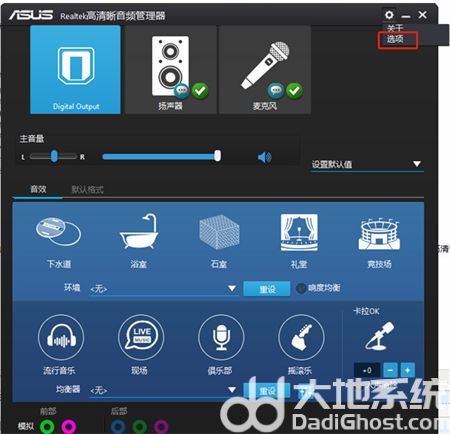
3、将“插孔设置”从“HD音频前面板”改为“AC97”即可。
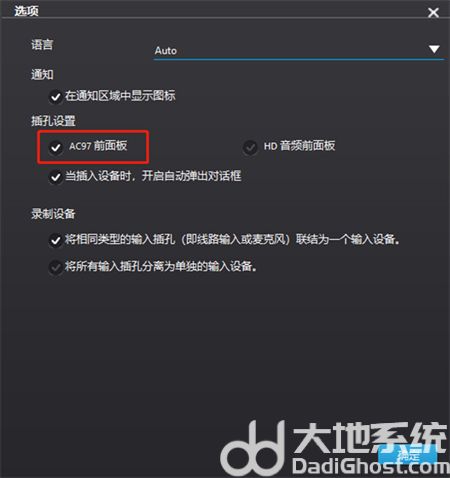
以上就是win10高清晰音频管理器没了怎么办的相关内容了,希望能够帮助到大家。
版权声明
本文仅代表作者观点,不代表百度立场。
本文系作者授权百度百家发表,未经许可,不得转载。









发表评论